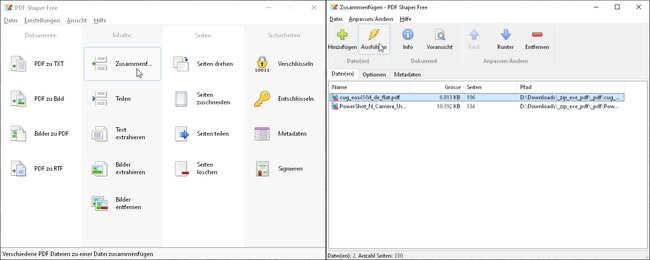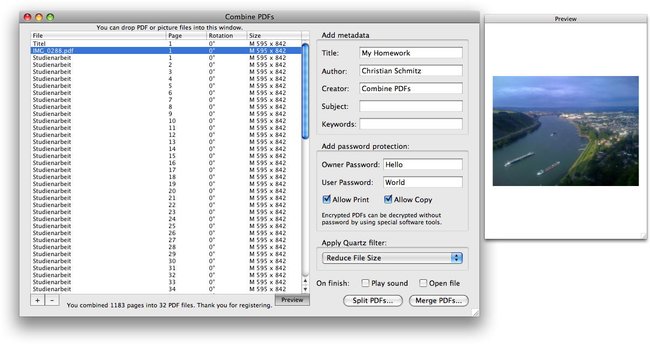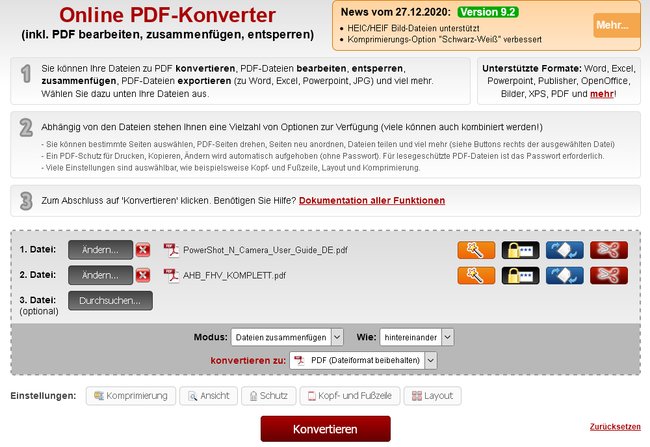Es gibt gute Gründe, aus denen man mehrere PDF zusammenfügen will. Etwa, um aus mehreren Bildern eine Gesamtübersicht zu machen oder um zusammengehörige Scans zu einer Datei zu vereinen. GIGA zeigt euch, wie ihr mehrere PDF-Dateien mit kostenlosen Tools oder auch online zu einer verbinden könnt
Falls ihr regelmäßig mehrere Dateien zu einem PDF zusammenfügen müsst, lohnt es sich, dafür ein Programm zu installieren. Solche Anwendungen gibt es kostenlos für Windows- und Mac-Rechner. Solltet ihr keine Programme installieren dürfen, greift einfach dafür auf Online-Dienste zurück. Die haben allerdings zwei Nachteile: Einerseits sind sie manchmal in der Größe beschränkt und andererseits solltet ihr das nur mit Dateien machen, wo es keine Rolle spielt, wenn jemand anderes sie sieht.
Kostenlose Programme (Windows & Mac), mit denen ihr PDF-Dateien zusammenfügen könnt
Das Verfahren, mehrere Dateien zu einem PDF zu verbinden, nennt sich „PDF-Merge“. Technisch gesehen ist das ziemlich einfach. Man muss sich dabei das PDF-Format wie einen Container vorstellen, ähnlich einer ZIP-Datei. In diese Hülle werden beim Zusammenfügen einfach weitere Inhalte gesteckt.
In Windows könnt ihr dazu das nützliche Tool „PDF-Shaper“ verwenden, das nicht nur PDF-Dateien zusammenfügen kann, sondern noch eine ganze Reihe anderer Funktionen bietet. Das Tool kann auch große Dateien verbinden, weil sie dafür nicht in den Hauptspeicher geladen werden müssen.
- Installiert und startet das Programm PDF-Shaper.
- Klickt links im Menü („Dokument“) auf „PDFs zusammenführen“.
- Zieht nun alle PDF-Dateien, die ihr zusammenfügen möchtet, in das nächste Fenster oder wählt sie im Datei-Dialog aus.
- Ihr könnt die einzelnen Dateien anklicken und mit den Pfeilen im Menü an die richtige Stelle bewegen, um eine Reihenfolge festzulegen. Wenn ihr euch über den Inhalt der jeweiligen Dateien nicht sicher seid, könnt ihr sie mit einem Doppelklick anschauen.
- Anschließend klickt ihr im Menü noch einmal auf „PDFs zusammenführen“. Daraufhin öffnet sich ein Dialog, in dem ihr unten auf „Fortfahren“ klickt.
- Nun werdet ihr noch gefragt, wie die Zieldatei heißen und wo sie gespeichert werden soll.
Ein ähnlich arbeitendes Programm gibt es auch für den Mac. „Combine PDFs“ von Christian Schmitz beherrscht das Zusammenfügen von PDF-Dateien und kann dabei gleich noch einige Bearbeitungsschritte vornehmen. Es kann etwa Seiten drehen, Titelseiten einfügen oder Seiten löschen. Allerdings kostet das Programm 20 Euro zuzüglich Mehrwertsteuer.
PDF-Dateien online zusammenfügen
Technisch gesehen ist das Zusammenfügen von PDF-Dateien einfach, weswegen es auch auf einem Internet-Server ausführbar ist. Das machen sich verschiedene Anbieter zunutze und bieten einige Dienste rund ums PDF-Format an.
Bei „Online2PDF“ könnt ihr mehrere PDF-Dateien hochladen, sie noch passend mit der Maus anordnen und dann schnell zusammenfügen lassen.
- Ruft die Web-Seite von Online2PDF auf.
- Dort müsst ihr die Dateien lediglich mit der Maus auf den Browser-Bildschirm ziehen.
- Den eingestellten Modus „Dateien zusammenfügen“ sowie die anderen Voreinstellungen könnt ihr unverändert lassen.
- Darunter seht ihr noch verschiedene Buttons, mit denen ihr einige Faktoren der Zieldatei verändern könnt. Beispielsweise lassen sich hier die Zieldateien in der Größe komprimieren oder ihr könnt Kopfzeilen einfügen.
- Zuletzt klickt ihr auf „Konvertieren“ und könnt danach die fertige Datei speichern.
Bei dieser Seite gibt es eine Größenbeschränkung, dafür ist sie aber auch kostenlos. Andere Webseiten verlangen schon bei deutlich kleineren Dateien Geld! Insgesamt dürft ihr in einem Durchgang 150 MB an Dateien hochladen, wobei eine einzelne Datei 100 MB haben darf.
Ebenfalls positiv zu bewerten ist, dass der österreichische Betreiber höchste Datensicherheit garantiert. Die hochgeladenen Dateien werden unmittelbar nach der Verarbeitung gelöscht. Danach stehen die fertigen Dateien rund 60 Sekunden zum Download bereit, bevor auch sie gelöscht werden.
Hat dir der Beitrag gefallen? Folge uns auf WhatsApp und Google News und verpasse keine Neuigkeit rund um Technik, Games und Entertainment.